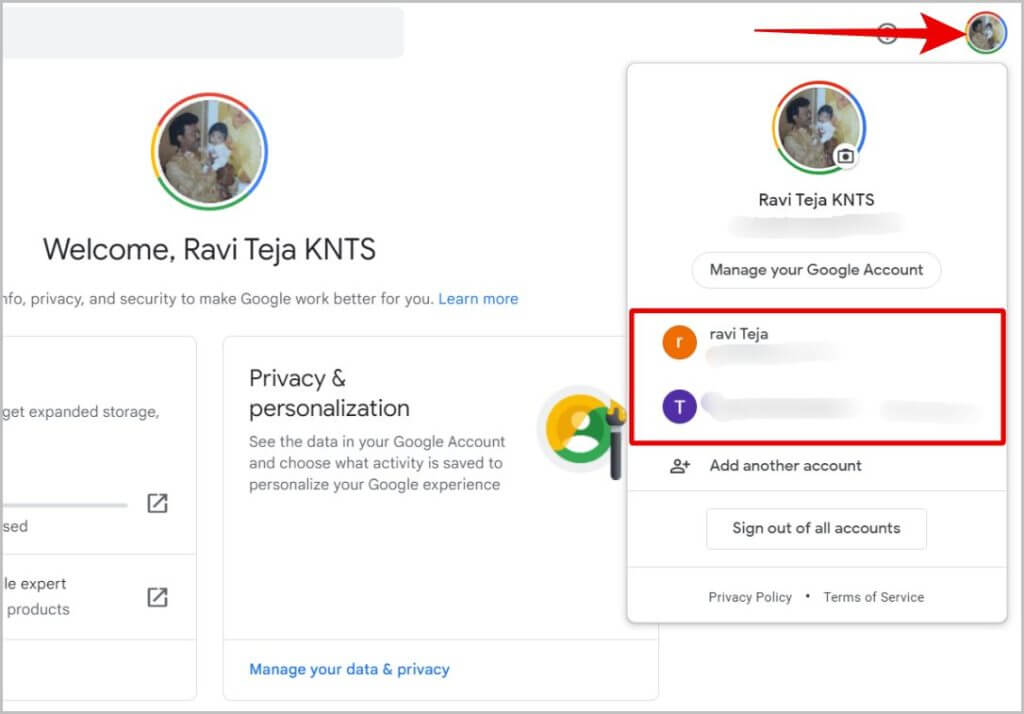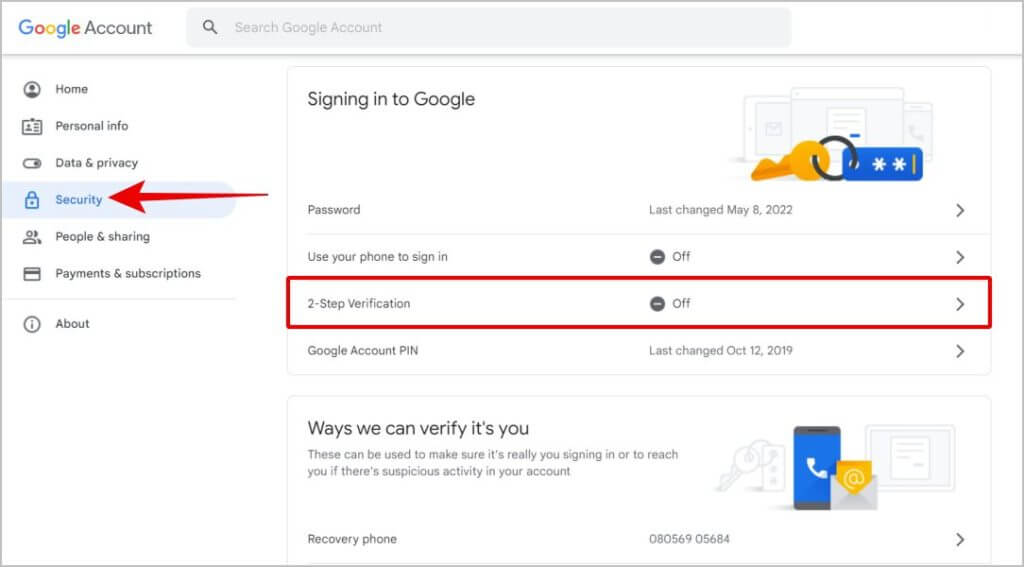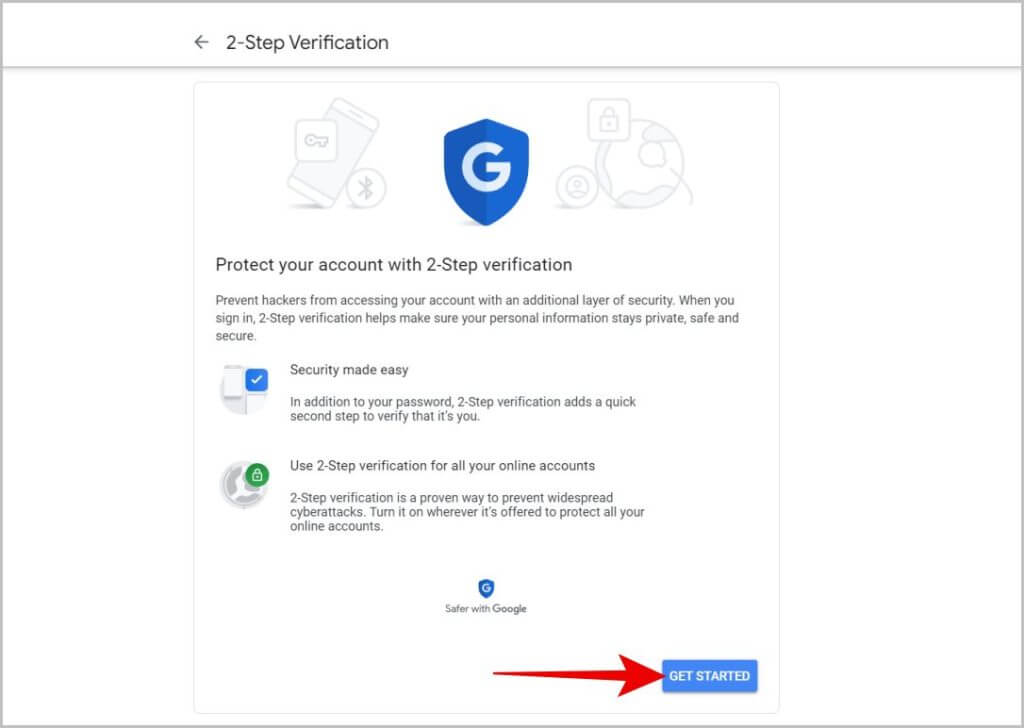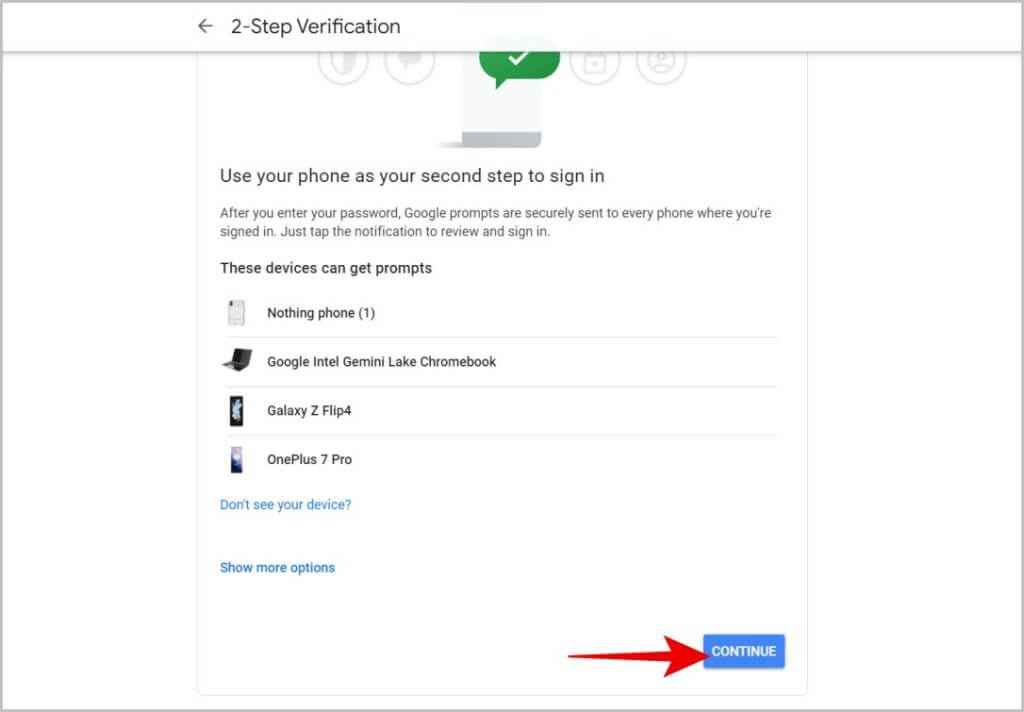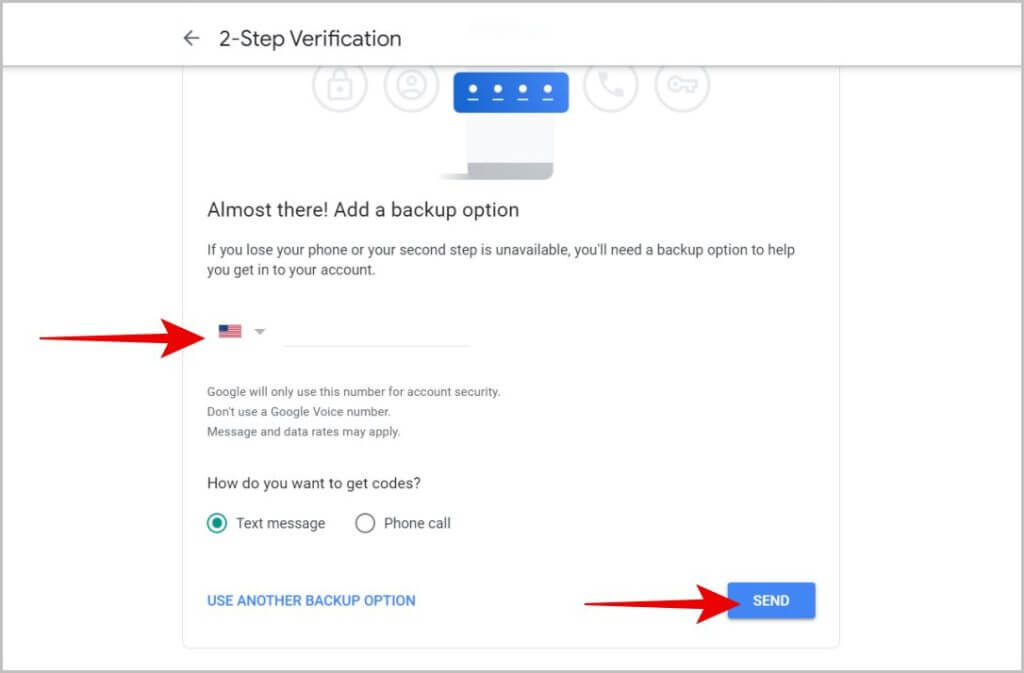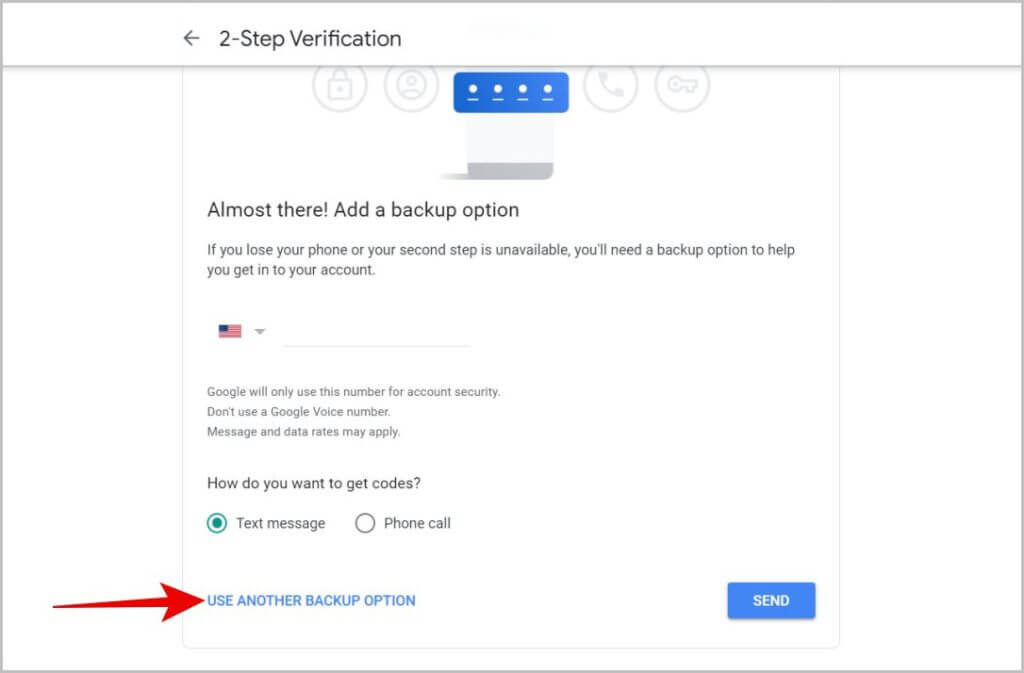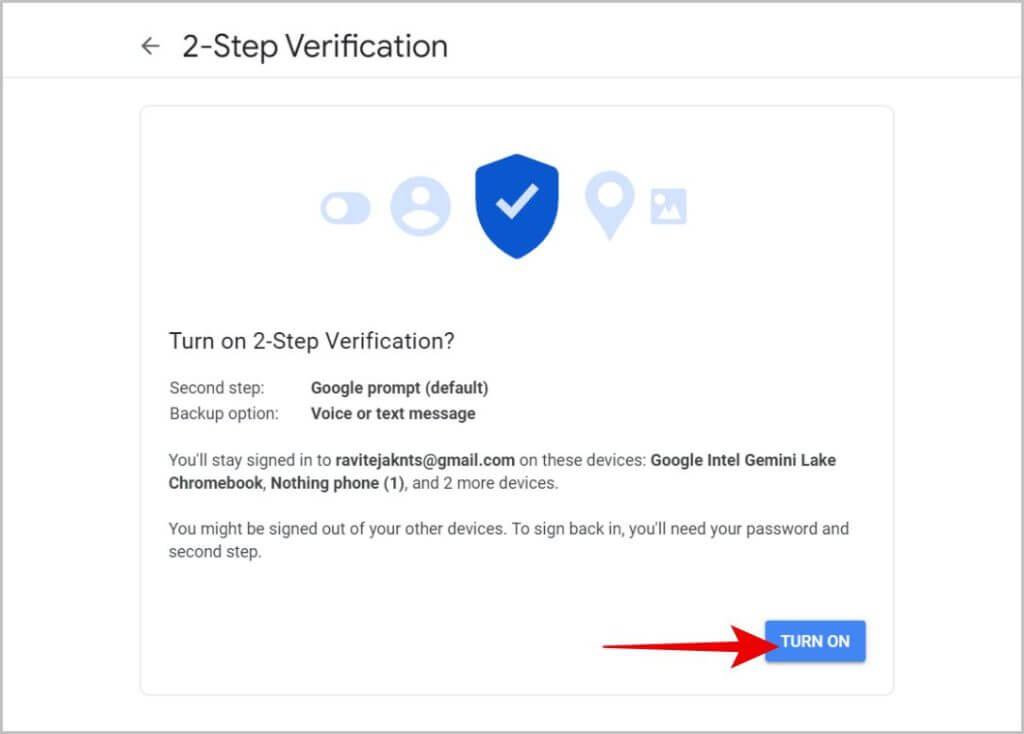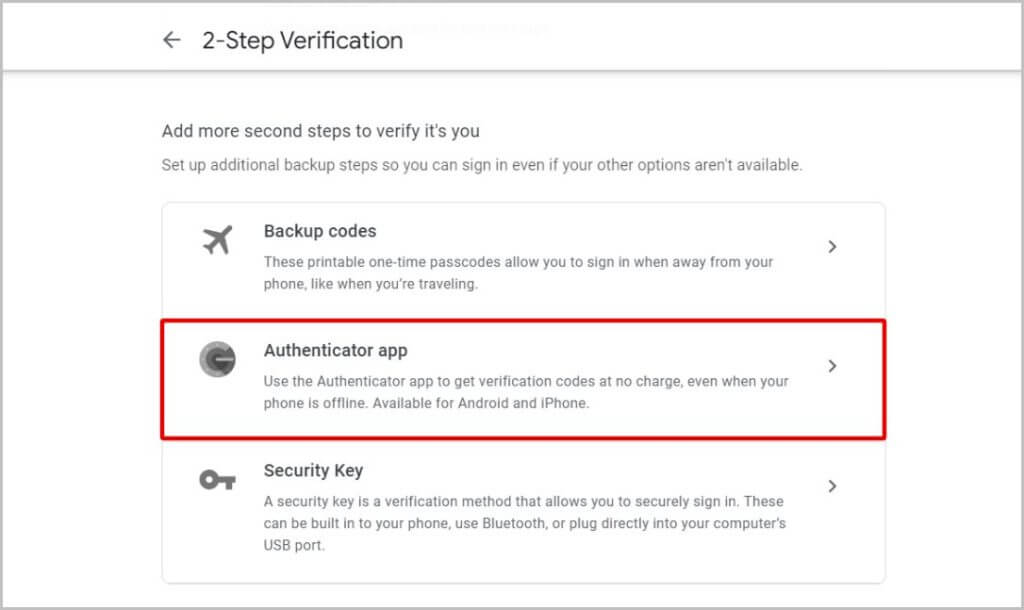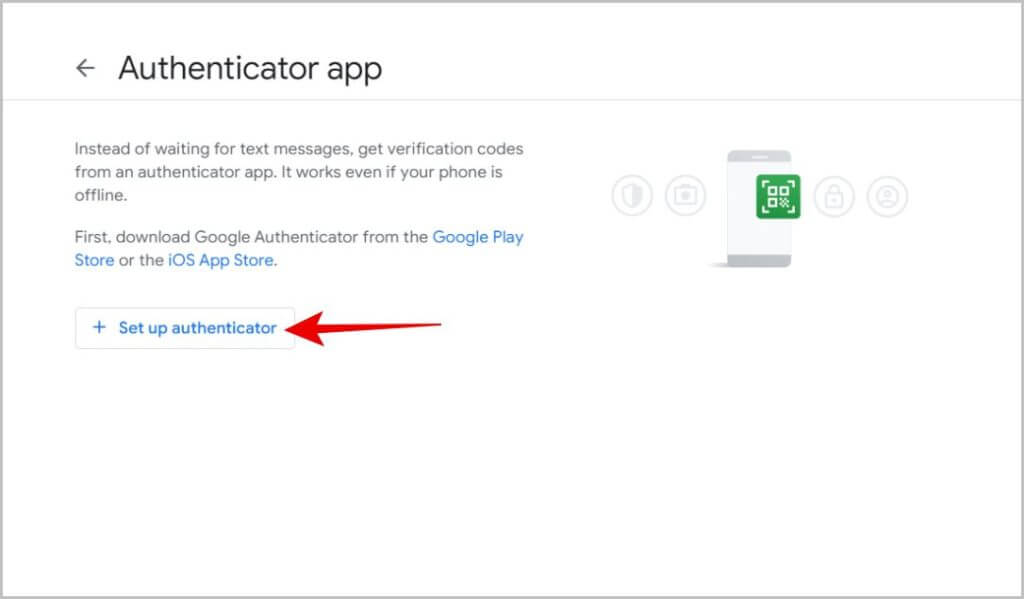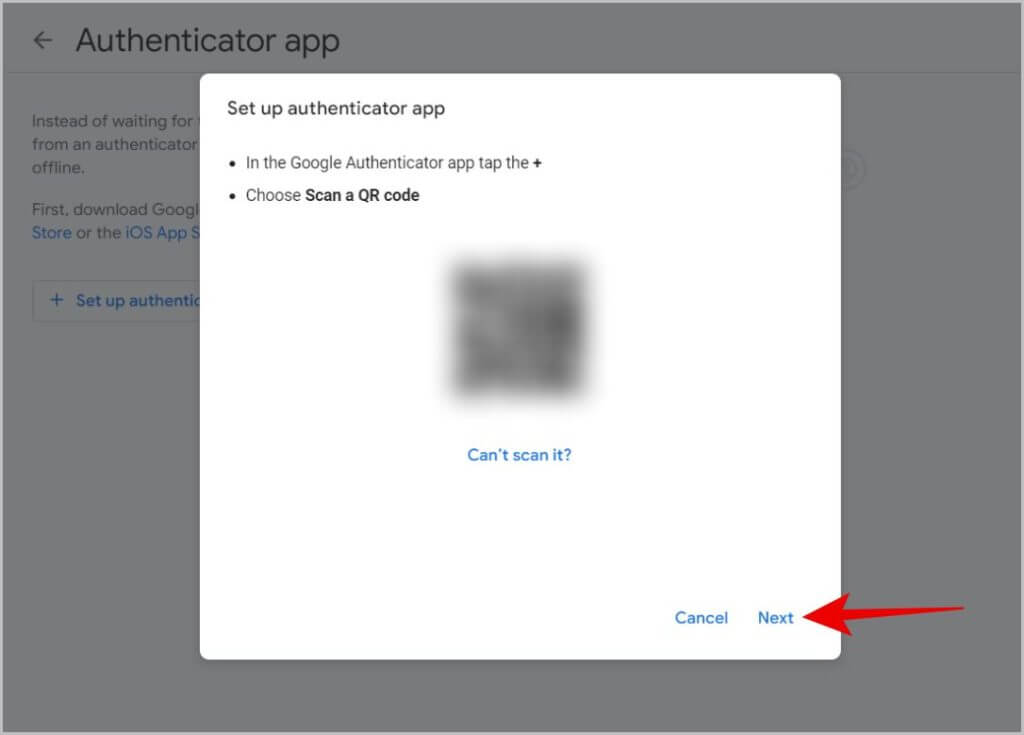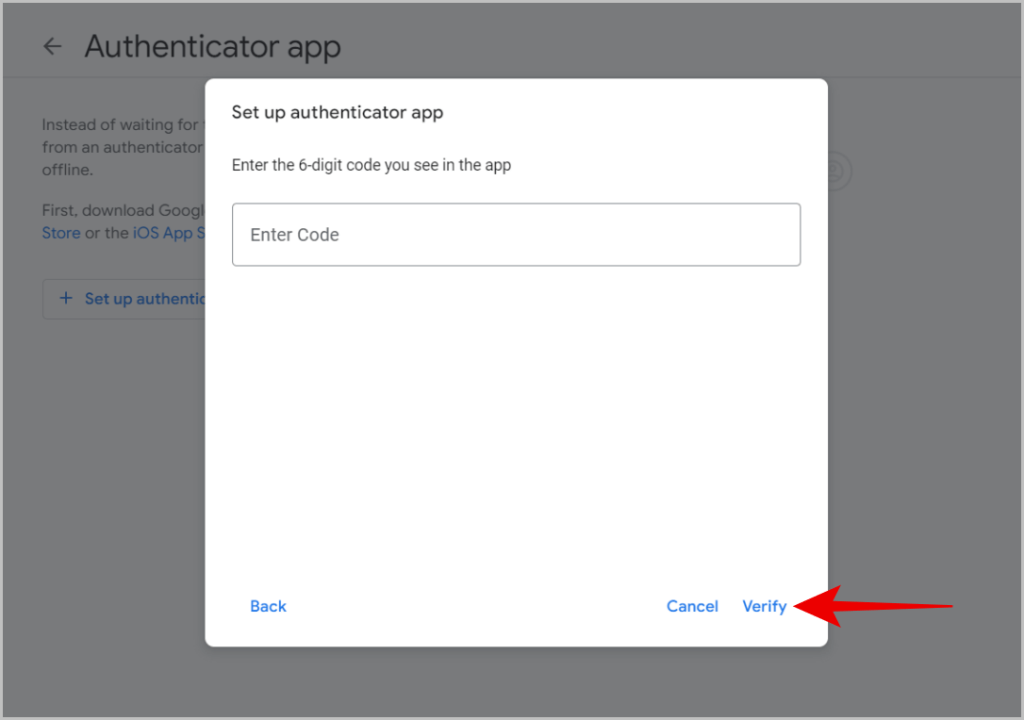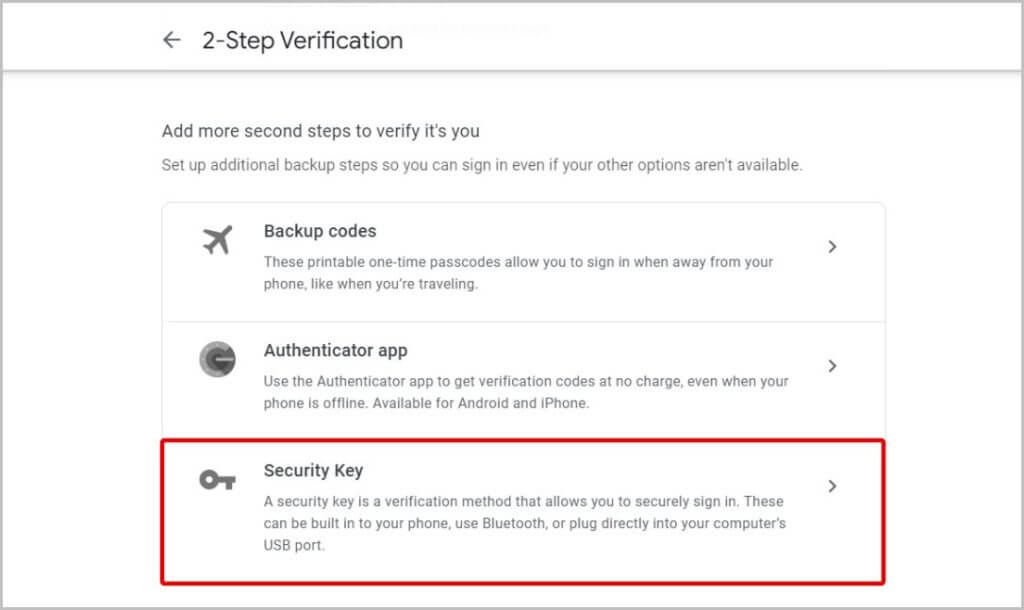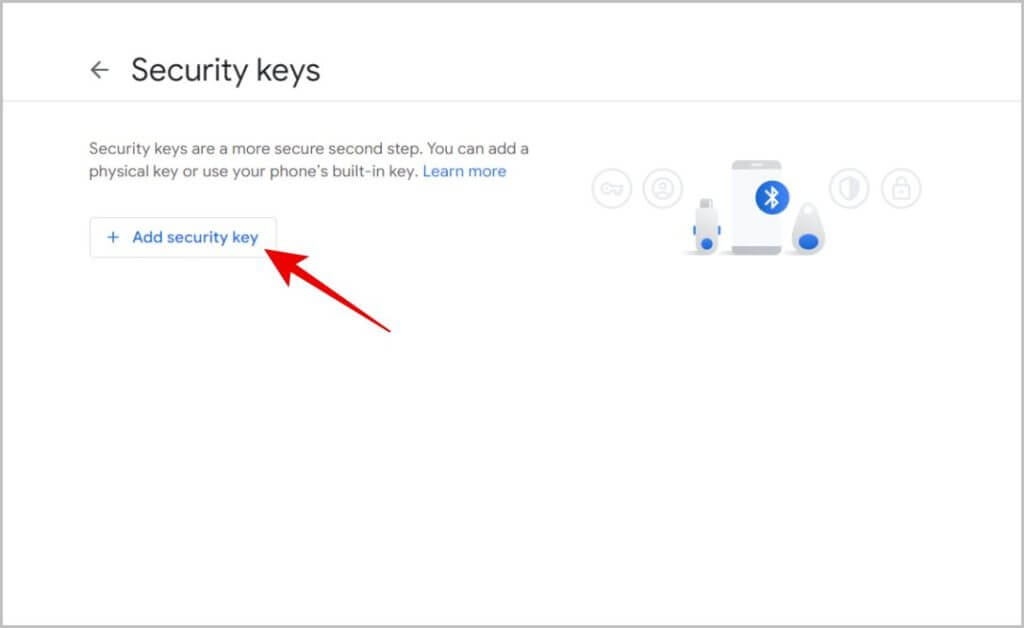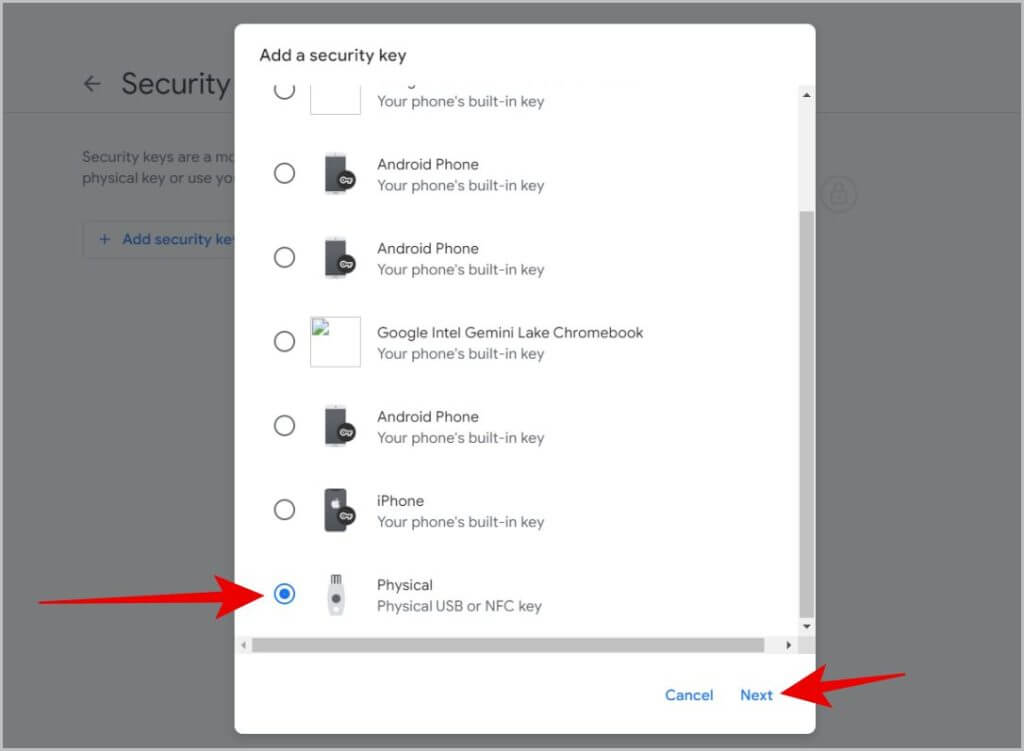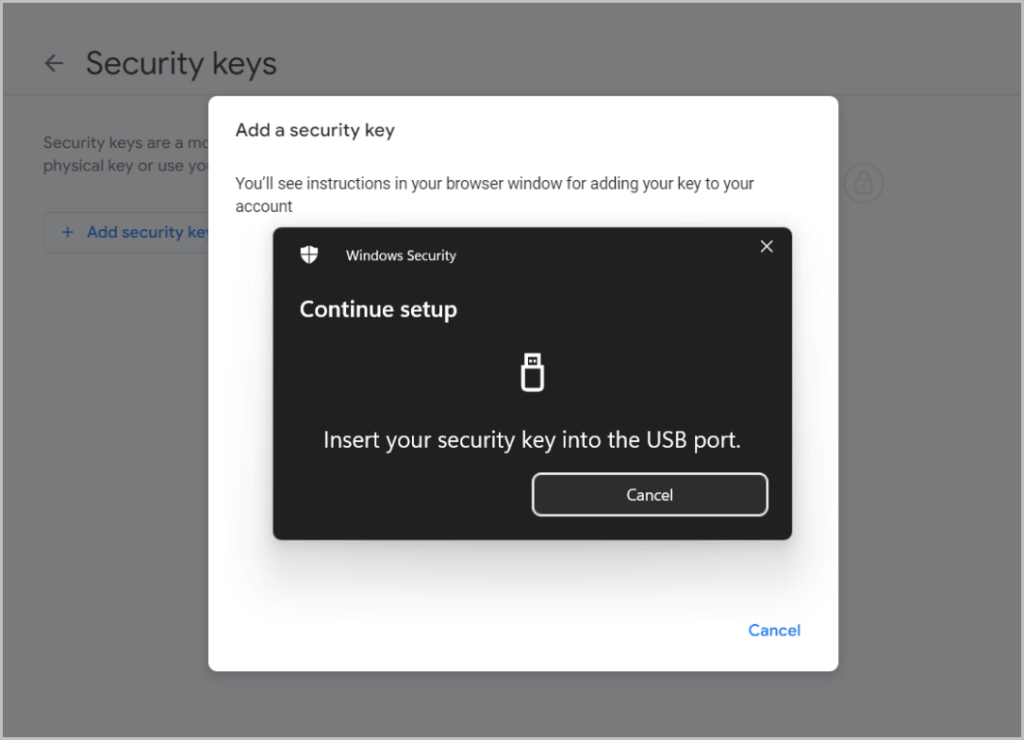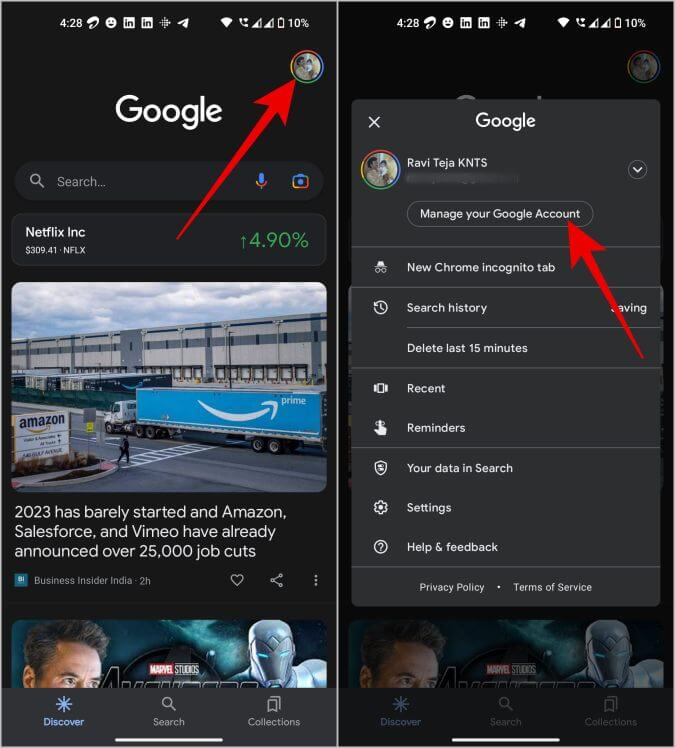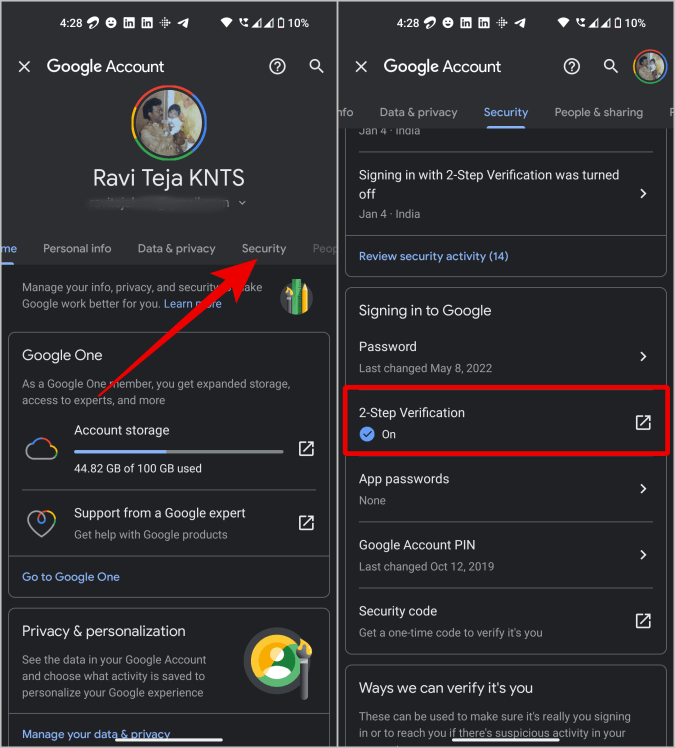Comment activer l'authentification à deux facteurs sur Gmail / Google
Votre compte Google contient de nombreuses données personnelles provenant de photos, d'e-mails, de fichiers et peut-être même de mots de passe. Pour protéger toutes ces données, vous devez activer l'authentification à deux facteurs ou la vérification en deux étapes sur votre compte Google. L'authentification ne peut se faire que par téléphone ou par clé de sécurité. Ainsi, même si quelqu'un connaît votre mot de passe, il ne pourra pas accéder à votre compte car il n'a pas physiquement accès à votre téléphone ou à votre clé de sécurité. C'est comme avoir une clé physique pour verrouiller votre compte. Voici comment activer l'authentification à deux facteurs sur votre compte Google. Notez que Gmail fait partie de Google, donc l'activation de 2FA pour Google l'activera également pour Gmail.
Qu'est-ce que l'authentification à deux facteurs ?
Pour activer l'authentification à deux facteurs, vous devez connecter votre téléphone ou une clé de sécurité USB comme Yubikey à votre compte. Une fois cela fait, avec votre identifiant de messagerie et votre mot de passe, vous aurez également besoin de l'appareil d'authentification que vous avez connecté à votre compte Google. L'authentification à deux facteurs consiste simplement à prouver que vous disposez du téléphone ou de la clé de sécurité. Puisque vous avez également l'appareil physique avec vous, Google pensera que vous êtes le propriétaire du compte.
Il existe plusieurs méthodes d'authentification. Chaque méthode d'authentification est conçue pour s'assurer que vous avez le téléphone ou la clé de sécurité avec vous.
1. Un message d'authentification instantanée enverra une invite sur votre téléphone demandant "Essayez-vous de marquer une entrée?". Vous devez cliquer oui sur votre téléphone pour vous authentifier.
2. Vous pouvez également vous authentifier avec des applications d'authentification 2FA comme Authy ou Authentificateur Google. Pour enregistrer une entrée, il vous suffit de saisir le code affiché dans l'application d'authentification. Ce code change toutes les 30 secondes, donc personne ne peut connaître ce code, y compris vous, à moins que vous n'ayez votre téléphone en temps réel.
3. sera envoyé Code d'authentification par SMS Un message unique à votre numéro de téléphone. Vous pouvez utiliser ceci Icône Pour enregistrer une entrée.
4. Pour s'authentifier Clé de sécurité , vous devez connecter une clé de sécurité USB à l'appareil sur lequel vous essayez d'enregistrer Entrée.
5. Enfin, il existe des codes de sauvegarde que vous pouvez enregistrer quelque part. Si vous n'avez pas l'authentificateur avec vous, vous pouvez utiliser ces codes de secours pour accéder à votre compte.
Activer l'authentification à deux facteurs sur Google depuis le navigateur
Lorsque l'authentification à deux facteurs est activée sur Google, la vérification Google instantanée est activée par défaut sur les appareils connectés à Google. Votre compte Google. Au lieu de vérifier et de saisir le code manuellement, appuyez simplement sur Oui sur votre téléphone pour y accéder. Cependant, nous montrerons également comment configurer l'application d'authentification et les moyens de Vérifiez le code de sécurité.
1. Tout d'abord, ouvrez myaccount.google.com dans votre navigateur. Inscrivez-vous à Compte Google votre Entrée si vous n'êtes pas déjà inscrit. Si vous avez enregistré votre Entrée avec plusieurs comptes Google, appuyez sur l'icône de profil dans le coin supérieur droit, puis sélectionnez le compte pour lequel vous souhaitez activer l'authentification à deux facteurs.
2. Sur la page Compte Google , Cliquez Option de sécurité dans la barre latérale gauche. Faites maintenant défiler jusqu'à Section d'inscription à Google Et cliquez sur une option Vérification en 2 étapes.
3. Sur la page suivante, entrez Mot de passe du compte Google pour les vérifier.
4. Cliquez maintenant sur commencer à commencer Connectez votre téléphone ou Clé de sécurité avec votre compte dans Google.
5. Google listera tous les téléphones avec lesquels vous avez enregistré votre Entrée Compte Google Votre. Tous ces appareils recevront une invite lorsque vous vous connecterez à votre compte Google sur un nouvel appareil. Il vous suffit de cliquer sur"Continuer"" pour avancer.
6. Ensuite, Google vous demandera de vérifier votre numéro de téléphone comme option de secours. Entrez votre numéro de téléphone et cliquez sur Soumettre. Google enverra un code de vérification à ce numéro de téléphone. Sur la page suivante, entrez ce code et cliquez sur Continuer.
7. Si vous ne souhaitez pas fournir votre numéro de téléphone, cliquez sur l'option Utiliser une autre sauvegarde. Google affichera huit codes de secours à 8 chiffres. Vous pouvez utiliser ces codes pour enregistrer Entrée sur votre compte Google au cas où vous n'auriez pas accès à vos appareils. Chaque code ne peut être utilisé qu'une seule fois. Si vous en manquez, revenez ici et faites un plus.
8. Enfin, sur la page suivante, cliquez sur le bouton Courir Pour activer l'authentification à deux facteurs pour votre compte Google.
Google définit désormais l'option d'invite comme méthode de vérification par défaut et l'option de vérification du numéro de téléphone ou des codes de secours comme option de secours par défaut. Lorsque vous souhaitez enregistrer Entrée sur votre compte Google, il vous suffit d'appuyer sur l'option Oui lorsque vous y êtes invité sur votre téléphone. Mais vous pouvez ajouter des méthodes de vérification supplémentaires telles qu'une application d'authentification ou une clé de sécurité.
9. Pour préparer demande d'authentification, Faites défiler vers le bas et sélectionnez une option Application d'authentification.
10. Cliquez sur le bouton "Configuration de l'authentification".
11. Il apparaît Code de réponse rapide dans une fenêtre contextuelle. tout de suite Scannez le code QR depuis l'application d'authentification choisie et appuyez sur Suivant.
12. Entrer Icône qui apparaît dans l'application Authenticator dans la fenêtre contextuelle et appuyez sur Vérifier. Cela conduira à Configurer l'authentification à deux facteurs à l'aide d'une application d'authentification.
13. Pour définir une clé أمان Sur la page Vérification en XNUMX étapes, appuyez sur Clef de sécurité.
14. Puis sur la page Suite , Cliquez sur le bouton Ajoutez une clé de sécurité.
15. Dans la fenêtre contextuelle, sélectionnez l'option Physique, puis cliquez sur Suivant.
16. Insérez maintenant votre clé de sécurité et elle PC, Mac, Linux ou Chromebook le capturer automatiquement. Puis clique Fait Pour configurer l'authentification par clé de sécurité.
Activer l'authentification à deux facteurs sur votre compte Google mobile
Le processus est similaire. Ouvrir Navigateur Chrome sur votre téléphone et connectez-vous Compte Google Pour configurer l'authentification à deux facteurs.
1. Alternativement, vous pouvez également ouvrir Nettoyer Google , en cliquant sur l'icône de profil et en sélectionnant le compte pour lequel vous souhaitez activer l'authentification à deux facteurs.
2. Maintenant, appuyez sur une option Gestion de compte Google Votre.
3. Sélectionnez ici l'onglet 'Sécurité, puis faites défiler vers le bas et sélectionnez Option de vérification en deux étapes.
4. Une page Web s'ouvre et vous pouvez suivre les étapes ci-dessus.
Foire Aux Questions
1. Quelle est la meilleure méthode 2FA ?
Bien que l'authentification à deux facteurs soit sécurisée, toutes les méthodes ne se valent pas. Votre numéro de téléphone peut être facilement piraté ou votre carte SIM usurpée. L'authentification par SMS est donc la moins sécurisée. De plus, la méthode Google Prompts affiche une notification sur tous les téléphones que vous avez utilisés pour enregistrer Entrée sur votre compte Google. Vous ne pouvez pas contrôler où les invites d'authentification sont reçues. L'utilisation d'applications d'authentification et d'options de clé de sécurité est l'une des méthodes les plus sûres car elles sont entièrement basées sur le matériel et difficiles à prendre en charge à distance.
2. Comment désactiver l'authentification à deux facteurs ?
Ouvrez les paramètres de votre compte Google > Sécurité > Vérification en XNUMX étapes, puis appuyez sur le bouton Désactiver pour désactiver complètement l'authentification.
Authentification du compte Google
2FA rendra votre compte Google plus sécurisé. Mais si vous perdez votre téléphone ou votre clé de sécurité, vous perdrez également l'accès à votre compte privé. Il est toujours recommandé de stocker vos codes de sauvegarde (de préférence hors ligne ou cryptés) pour des situations comme celle-ci. Pour plus d'informations, consultez Comment enregistrer une entrée sur un compte Google sans code de vérification.